Eine einfache und einfache Methode, um Ihre Kontakte von einem Android-Gerät auf ein anderes Android-Gerät zu übertragen, besteht darin, Ihre SIM-Karte aus dem alten Android-Gerät zu entfernen und in Ihr neues Handy einzulegen. Wenn Sie jedoch einige Ihrer Kontakte an einen Freund senden möchten oder täglich zwei Telefone für die Arbeit verwenden, ist das Verschieben Ihrer SIM-Karte nicht praktikabel. In diesem Fall ist die beste Option die Verwendung von FonePaw DoTrans.
Wie der Name schon sagt, ist FonePaw DoTrans ein Datenübertragungstool für Mobiltelefone wie Samsung Galaxy, HTC One, Motorola, Sony Xperia, LG, Lenovo, Mi, HUAWEI usw. Dieses Programm ist in der Lage, Ihre Daten vom Quelltelefon, z.
Freier Versuch
Contents
So übertragen Sie Ihre Kontakte vom HTC One M8 auf das Samsung Galaxy
1. Verbinden Sie die beiden Android-Telefone mit dem PC.
Starten Sie das FonePaw DoTrans-Programm auf Ihrem Computer. Verbinden Sie Ihre Android-Telefone mit den USB-Anschlüssen des PCs.
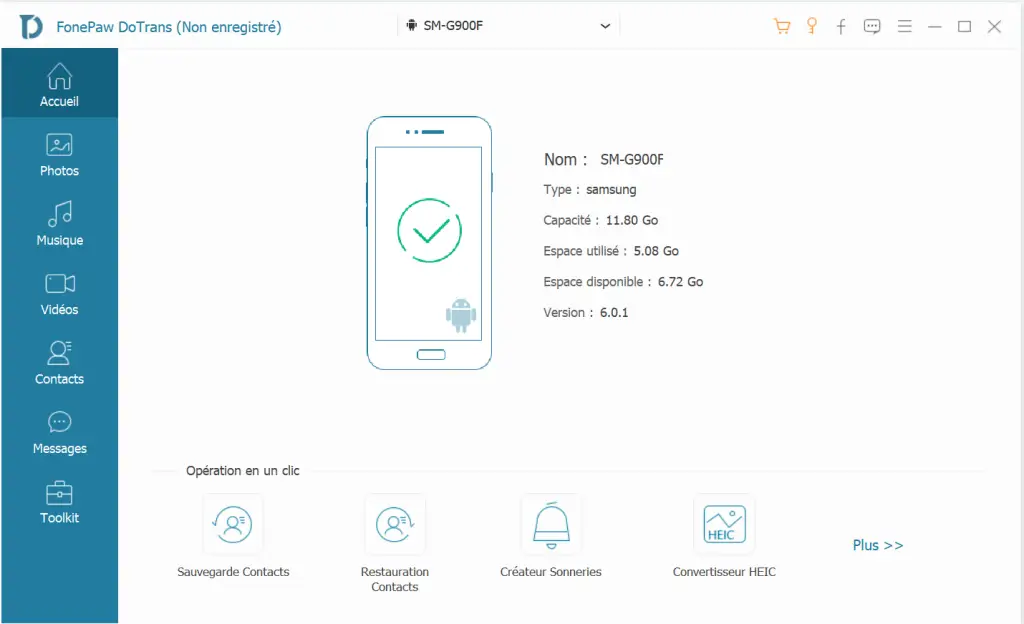
“Was ist, wenn Android-Geräte keine Verbindung zum PC herstellen können?” ”
1) Stellen Sie sicher, dass Sie die neueste Version von FonePaw DoTrans auf Ihrem Computer installiert haben.
2) Aktivieren Sie das USB-Debugging auf Ihren Android-Geräten.
3) Überprüfen Sie den Fingerabdruck des RSA-Schlüssels des Computers.
4) Stellen Sie sicher, dass die USB-Treiber richtig auf dem PC installiert sind.
5) Wechseln Sie das USB-Kabel und überprüfen Sie den USB-Port.
2. Wählen Sie die Option „Kontakte“, um sie zu übertragen.
Sobald beide Telefone von der Software erkannt wurden und Sie das Quellgerät und das Zielgerät korrekt angegeben haben, wählen Sie die Option „Kontakte“ aus dem Menü in der Mitte der Softwareoberfläche.
Wenn Sie die Option „Ausgewählte Daten auf dem Zielgerät vor dem Kopieren löschen“ auswählen, wird die Liste der Telefonnummern und Kontakte auf dem Android-Zielgerät vollständig gelöscht, bevor die Software die neuen Daten überträgt. Achten Sie also darauf, diese Option nicht zu aktivieren, wenn Sie die alten Kontakte auf dem Zielgerät behalten möchten.
3. Kopieren Sie die Liste Ihrer Kontakte auf das Zieltelefon.
Markieren Sie die Kontakte, die Sie übertragen möchten, klicken Sie dann auf das kleine Symbol als Telefon und wählen Sie Ihr Android-Gerät als Zieltelefon aus, um den Übertragungsprozess zu starten. Wenn die Übertragung abgeschlossen ist, drücken Sie „OK“. Die Liste Ihrer Kontakte ist jetzt auf Ihren beiden Android-Telefonen verfügbar.
Hinweis: Bitte trennen Sie die beiden Android-Telefone während der Übertragung nicht.
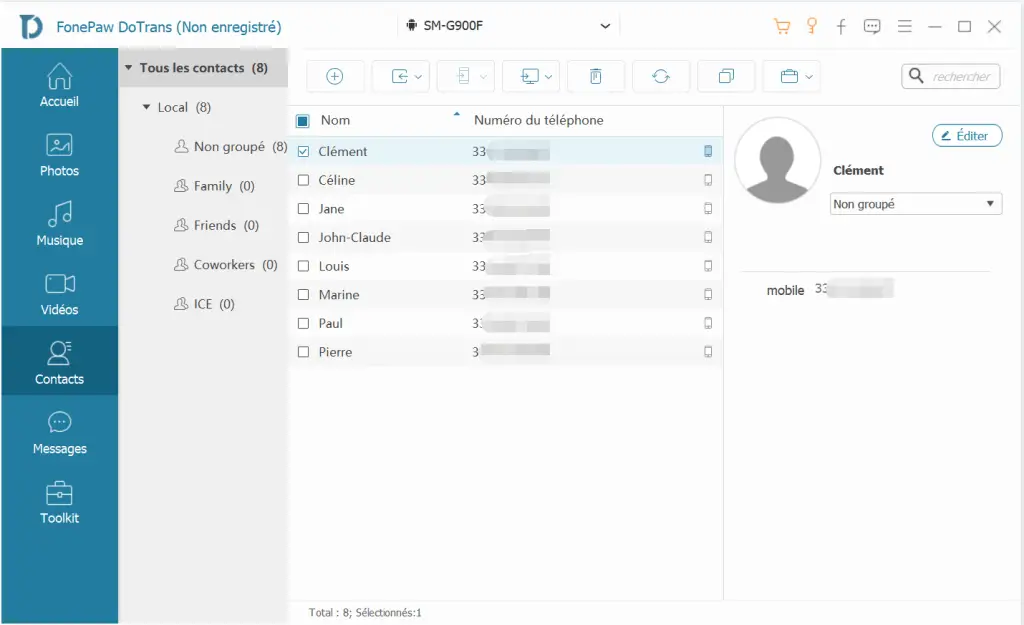
Als weiteres Übertragungstool können Sie auch FonePaw – Android Data Backup & Restore verwenden, um Ihre Daten zu übertragen.
Kostenlose Testversion Kostenlose Testversion
Schritt 1. Verbinden Sie Ihr altes Android-Telefon mit einem USB-Kabel mit dem PC.
Öffnen Sie diese Software auf Ihrem PC, klicken Sie rechts auf „Android Data Backup & Restore“ und dann auf „Data Backup“. Sie können jetzt Ihr Android-Telefon mit dem PC verbinden und die Software scannt Ihr Gerät.
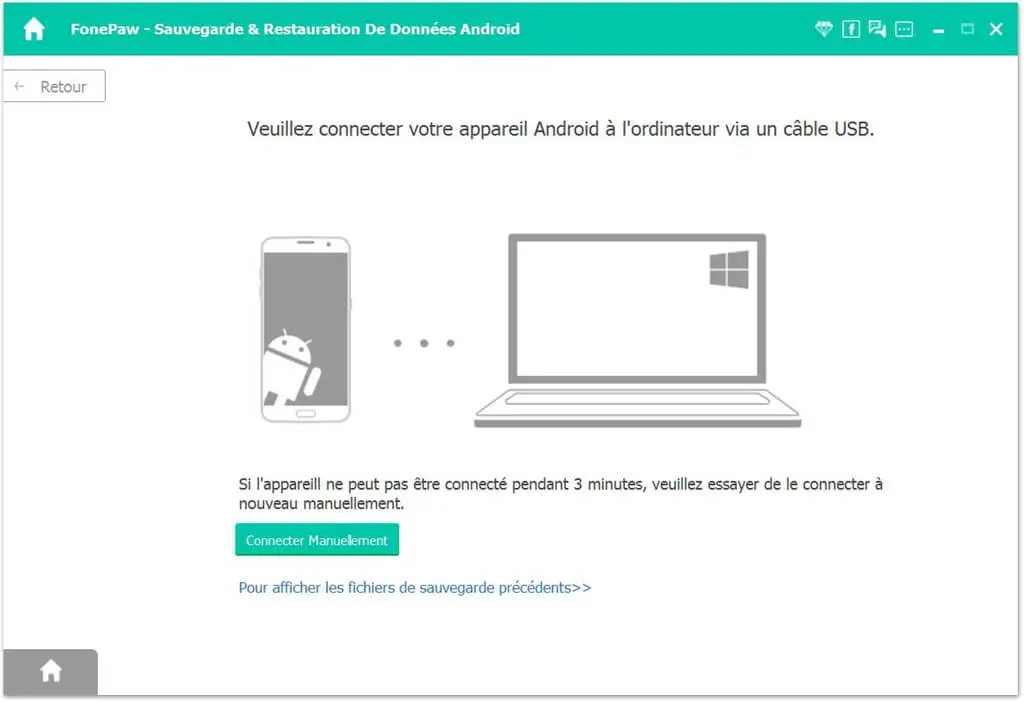
Schritt 2. Wählen Sie die zu sichernden „Kontakte“.
Aktivieren Sie das Kontrollkästchen “Kontakte” für dieses Backup, hier können Sie den Modus “Verschlüsseltes Backup” auswählen, um Ihre persönlichen Daten zu schützen, und dann auf “Start” klicken.
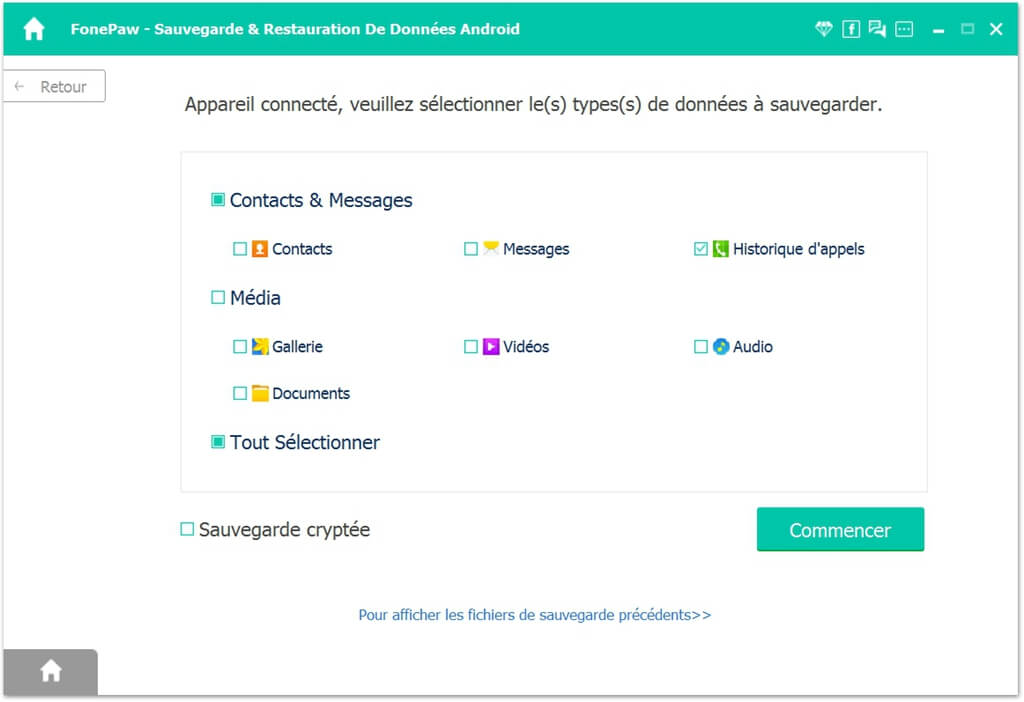
Schritt 3. Beenden Sie die Sicherung und beginnen Sie mit der Wiederherstellung.
Wenn das Speichern abgeschlossen ist, wird Ihnen ein Fenster mitteilen, wie viele Objekte Sie erfolgreich gespeichert haben und wie viele fehlgeschlagen sind.
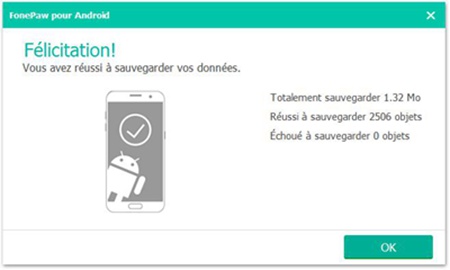
Klicken Sie auf “OK”, dann können Sie die Ordner sehen, die auf Ihrem Computer gesichert wurden. Wählen Sie den gerade gesicherten Ordner aus.
Vor der Wiederherstellung müssen Sie Ihr altes Gerät trennen und Ihr neues Android-Telefon anschließen. Drücken Sie zum Wiederherstellen auf “Start”.
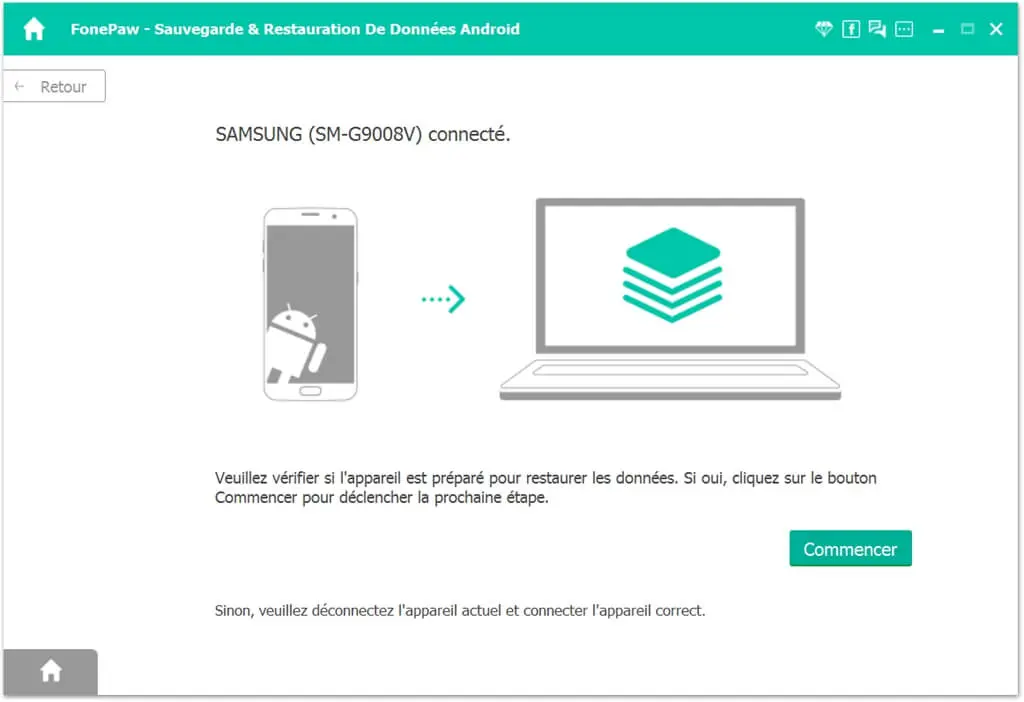
Wenn Sie ein „verschlüsseltes Backup“ erstellt haben, müssen Sie das Passwort eingeben, um mit der Wiederherstellung zu beginnen.
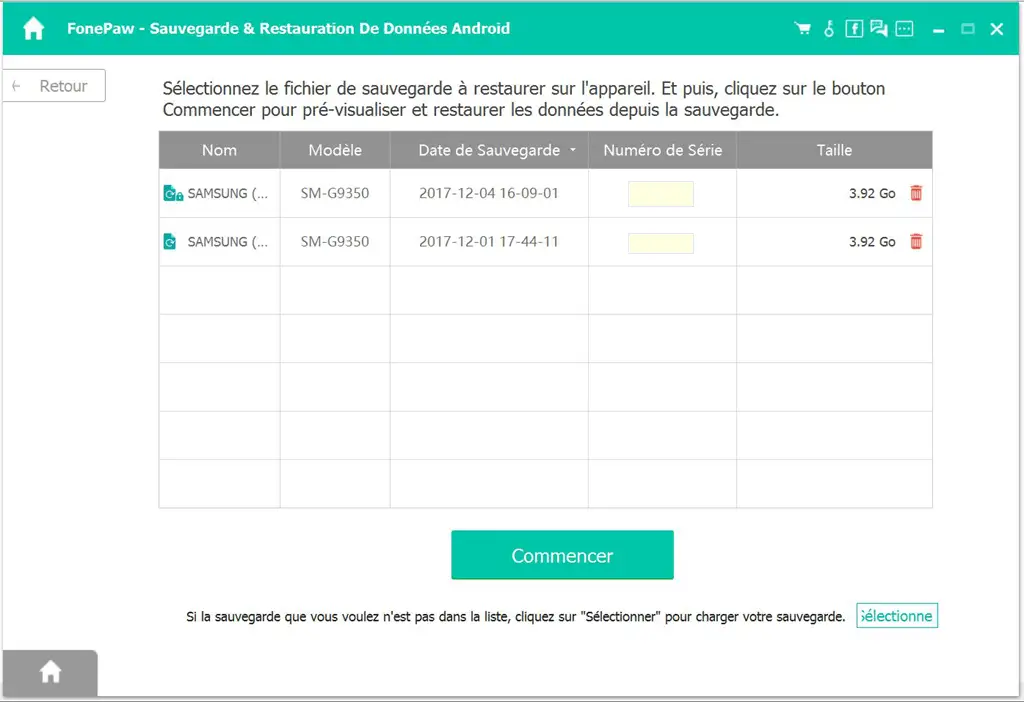
Schritt 4. Klicken Sie auf „Wiederherstellen“.
Wählen Sie in der Liste auf der linken Seite “Kontakte”, Sie können sehen, was Sie bereits gesichert haben, und klicken Sie dann auf “Wiederherstellen”.
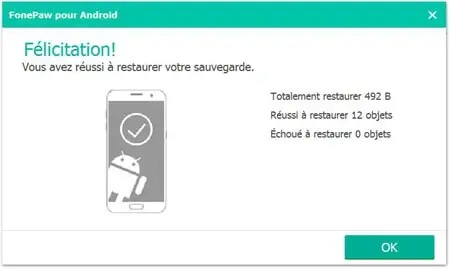
Hier ist ! Jetzt kennen Sie die Schritte zum Übertragen Ihrer Kontakte von einem Android-Gerät auf ein anderes Android. Außerdem unterstützt die FonePaw DoTrans- Software auch die Übertragung von Fotos, Musik und Videos zwischen Ihren Android-Geräten. Wenn Ihnen Tools von FonePaw gefallen haben, dann empfehlen Sie sie Ihren Freunden! Wenn Sie weiterhin Probleme mit der Übertragung haben, hinterlassen Sie Ihre Kommentare im unten stehenden Feld.